Программы, которые преобразуют голос в текст, существенно облегчают жизнь не только тем, кто много работает с текстами, но и пользователям, чья профессия напрямую с ними не связана. Даже обычную заметку гораздо быстрее надиктовать, чем записать. Не все знают, что операционные системы и популярные приложения имеют встроенную функции распознавания голоса.
Встроенный голосовой ввод
Так, в iOS есть встроенная функция голосового ввода. Чтобы воспользоваться ей, нужно просто нажать значок микрофона на обычной клавиатуре, после чего можно диктовать. Для расстановки знаков препинания необходимо голосом проговаривать их названия, то есть фразу «Привет, друзья!» нужно произнести так: «Привет запятая друзья восклицательный знак». С новой строкой то же самое.
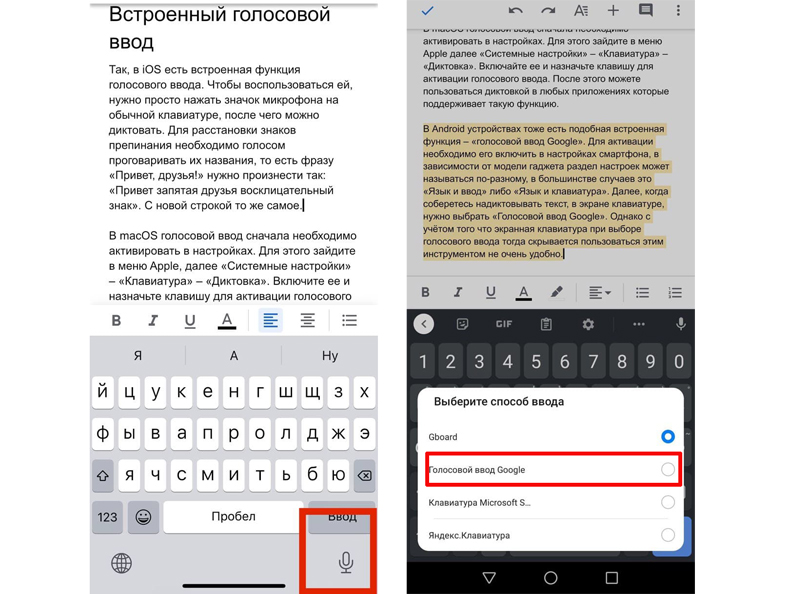
Активация голосового ввода: слева — на iOS, справа — на Android
В macOS голосовой ввод сначала необходимо активировать в настройках. Для этого зайдите в меню Apple, далее «Системные настройки» – «Клавиатура» – «Диктовка». Включите ее и назначьте клавишу для активации голосового ввода. После этого можете пользоваться диктовкой в любых приложениях, которые поддерживают такую функцию.
В Android-устройствах тоже есть аналогичная функция – «Голосовой ввод Google». Для активации необходимо включить ее в настройках смартфона, в большинстве случаев это раздел «Язык и ввод» либо «Язык и клавиатура». Когда соберетесь надиктовывать текст, в экранной клавиатуре нужно выбрать «Голосовой ввод Google».
Специальные приложения
Устанавливаются из магазинов AppStore либо Google Play, после чего их нужно активировать в настройках смартфона (обычно в разделе «Язык и ввод» выбираете соответствующую клавиатуру).
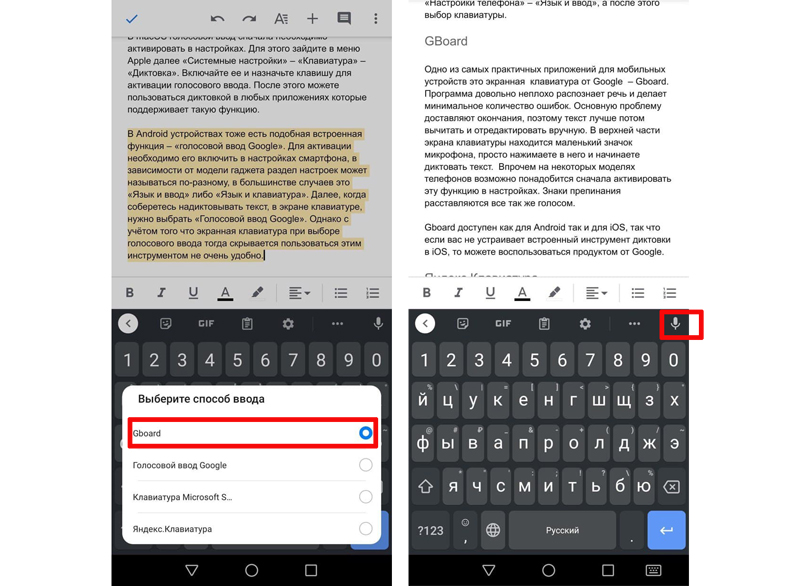
Активация GBoard
Вот пара популярных приложений.
- GBoard — экранная клавиатура от Google и одна из самых практичных утилит. Программа довольно неплохо распознает речь и делает минимальное количество ошибок. Основную проблему доставляют окончания, поэтому текст лучше потом вычитать и отредактировать вручную. В верхней части экрана клавиатуры находится маленький значок микрофона — просто нажимаете в него и начинаете диктовать текст. Приложение доступно как для Android, так и для iOS.
- Яндекс.Клавиатура автоматически расставляет знаки препинания (в версии для Android), но, например, чуть более долгую паузу при диктовке считает окончанием предложения и ставит точку. Впрочем, эту функцию можно и отключить. В целом, с голосовым распознаванием Яндекс.Клавиатура справляется хорошо. Приложение доступно для iOS и Android.
Для ПК: Google Документы
В Windows 10 тоже есть встроенная функция распознавания речи, однако диктовка доступна только на английском языке. Так что на помощь придёт текстовый редактор «Google Документы».
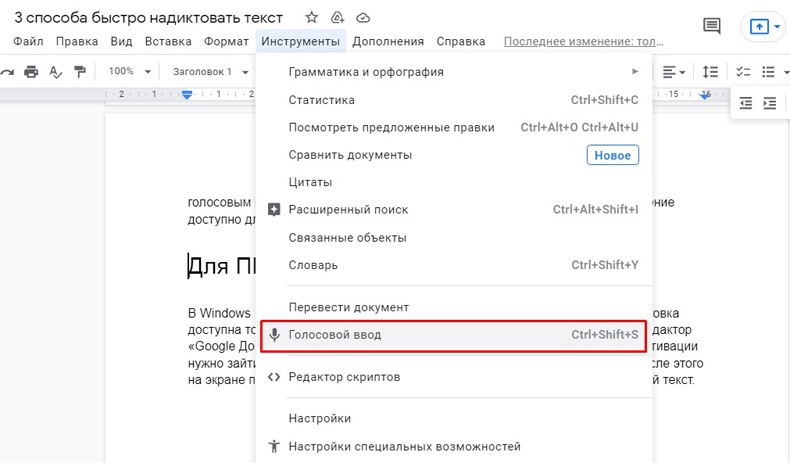
Диктовка работает в браузере Google Chrome: для ее активации нужно зайти в меню «Инструменты» и нажать на кнопку «Голосовой ввод». После этого на экране появится значок микрофона и можете диктовать
Конечно, не забудьте включить микрофон на ПК или ноутбуке.


 Поделиться
Поделиться
